Pernah waktu browsing tiba-tiba muncul kasus error yang berisi pesan ERR_EMPTY_RESPONSE? Kira-kira apa yang sedang terjadi dengan browser kita?
Fakta sebenarnya adalah pesan error bertuliskan ERR_EMPTY_RESPONSE merupakan arti bahwa situs website yang sedang kamu akses tidak merespon atau mengirim data sesuai permintaan pengguna, sehingga server akan memutuskan koneksi yang seakan tidak ada aktivitas dalam laman web tersebut.
Kebanyakan masalah akan muncul ketika pengguna mengakses laman seperti WordPress, YouTube, Facebook dan masih banyak lagi kemungkinan website mengalami ERR_EMPTY_RESPONSE.
Berdasarkan analisa, pemicu sistem gagal merespon permintaan client yaitu ketika terjadi konflik atau korupsi di situs web bersangkutan, contohnya muncul permasalahan konflik plugins dalam WordPress, atau kemudian seperti server dan cache host melakukan cache apc.
Maka dari itu kita akan berikan solusi cara mengatasi Error ERR_EMPTY_RESPONSE. Silahkan simak terus pembahasan di bawah kalau suatu ketika keluar kasus yang sama.
Cara Mengatasi Error ERR_EMPTY_RESPONSE
Ada beberapa metode yang cukup efektif dalam tutorial cara mengatasi Error ERR_EMPTY_RESPONSE kali ini. Silahkan coba satu persatu jika opsi metode yang lain kurang pengaruh.
Cara 1 : Mengatur Ulang Tumpukan Jaringan Via CMD
Bagi programer mereka tentu sudah tidak asing lagi dengan perintah sistem bernama CMD. Dalam kasus cara mengatasi Error ERR_EMPTY_RESPONSE, Command Prompt dipercaya sanggup membantu dalam mengatur ulang tumpukan jaringan.
- Tekan tombol Shortcut Windows + X.
- Kemudian kamu pilih Command Prompt.
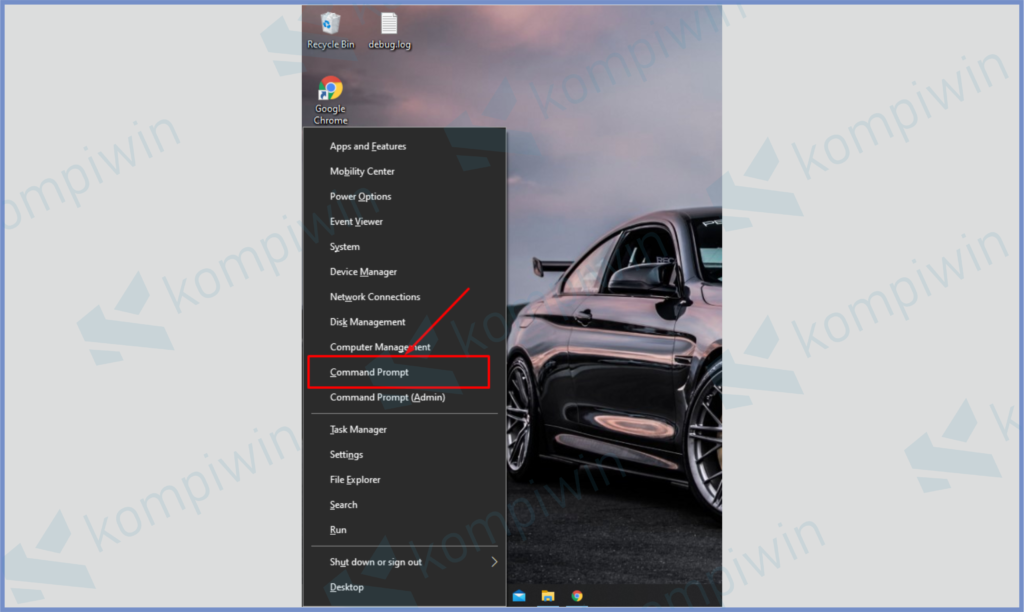
- Setelah terbuka program CMD, silahkan isi perintah dibawah ini secara satu persatu, caranya ketik sesuai perintah lalu enter, memasukkan perintah di bawahnya lalu enter, dan seterusnya.
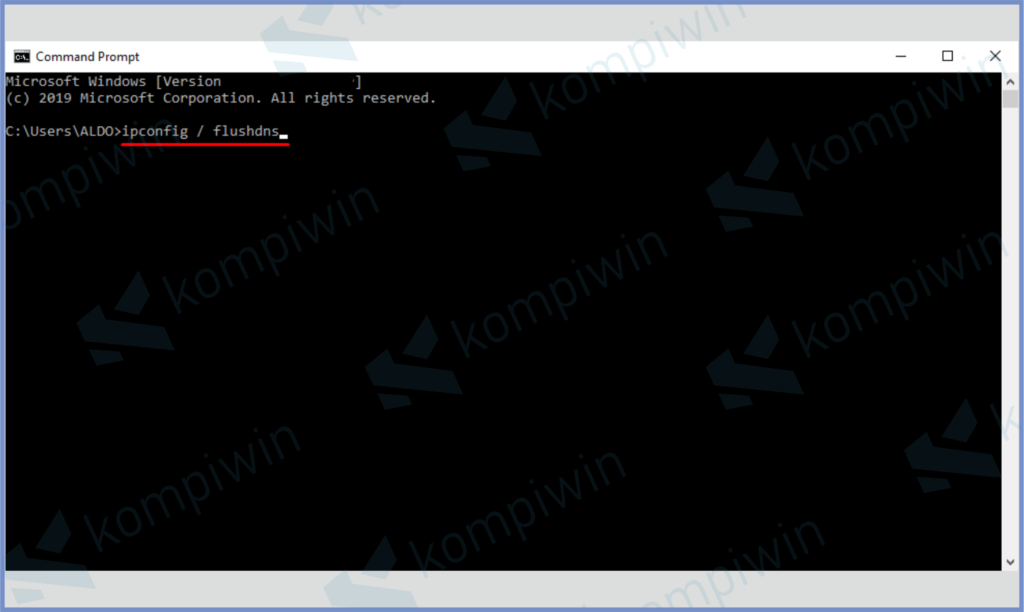
ipconfig / flushdns
ipconfig / registerdns
ipconfig / release
ipconfig / renew
netsh winsock reset katalog
netsh int ipv4 reset reset.log
netsh int ipv6 reset reset.log
berhenti sebentar
shutdown / r
- Terakhir tinggal buka lagi Browsermu.
- Selamat mencoba.
[powerkit_separator style=”dotted” height=”3″]
Cara 2 : Matikan Ekstensi
Jangan asal sembarangan pasang ekstensi, karena jika add-ons tersebut dapat memicu atau mengubah alamat IP, maka besar kemungkinan terjadi akan memicu Error ERR_EMPTY_RESPONSE.
Silahkan kamu cek ekstensi didalam browser, jika ada satu yang mencurigakan atau tiba-tiba muncul tanpa izin konfirmasi penginstalan, itulah yang wajib kamu nonaktifkan.
- Buka browser Google Chrome.
- Langsung saja ketik perintah chrome://extensions pada kotak URL.
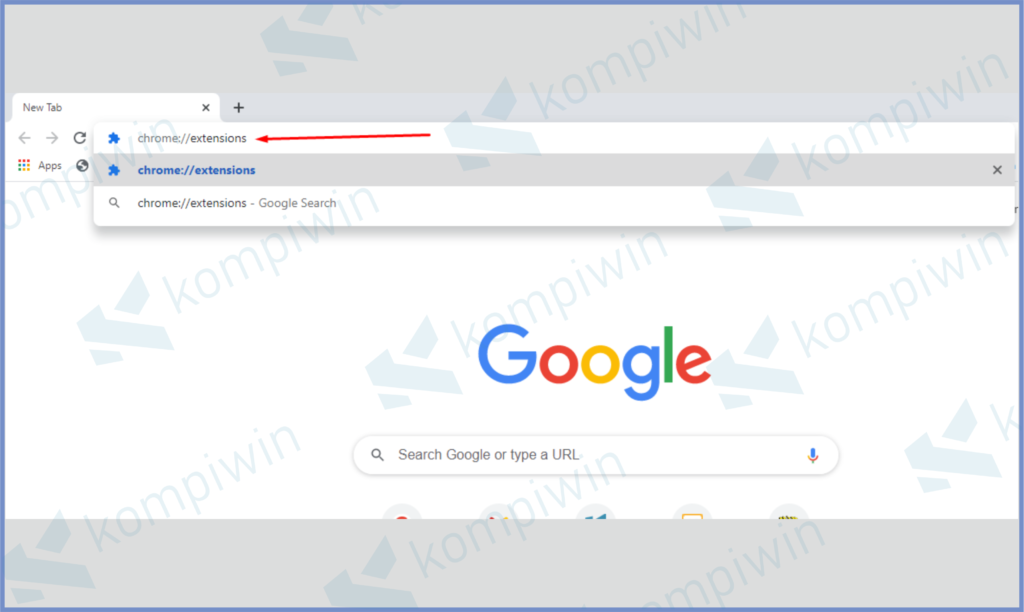
- Kemudian pilih dan seleksi ekstensi mana yang mencurigakan dan tidak begitu penting dipasang.
- Untuk menghapus silahkan tekan tombol Remove.
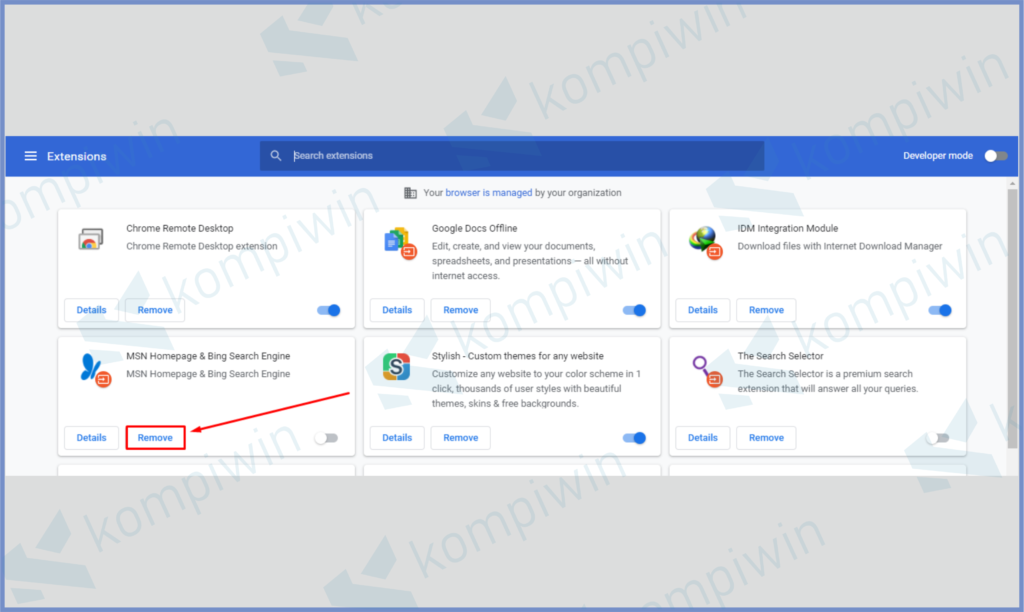
[powerkit_separator style=”dotted” height=”3″]
Cara 3 : Matikan Antivirus/ Firewall/VPN
Saat pengguna mengaktifkan VPN, terkadang mereka lupa untuk menekan kembali buat memutuskan sambungan.
Jika hal ini dibiarkan maka ada satu dua website yang tidak bisa dijangkau karena alamat IP perangkat kamu berbeda dari akses VPN yang masih aktif.
VPN ini bisa dalam bentuk ekstensi atau aplikasi, silahkan kamu buka kembali kalau masih aktif silahkan matikan.
Dan kalau masih belum efektif, coba matikan juga antivirus yang terpasang di dalam perangkatmu, bisa juga karena antivirus dan Firewall yang mengganggu jalankan browser tidak memberikan respons.
[powerkit_separator style=”dotted” height=”3″]
Cara 4 : Reset Browser
Mungkin cara mengatasi Error ERR_EMPTY_RESPONSE yang paling efektif adalah dengan melakukan reset browser. Metode ini dipercaya bisa mengembalikan settingan browser ke pengaturan default.
- Silahkan buka browser Google Chrome.
- Langsung ketik chrome://settings pada kotak url di atas.
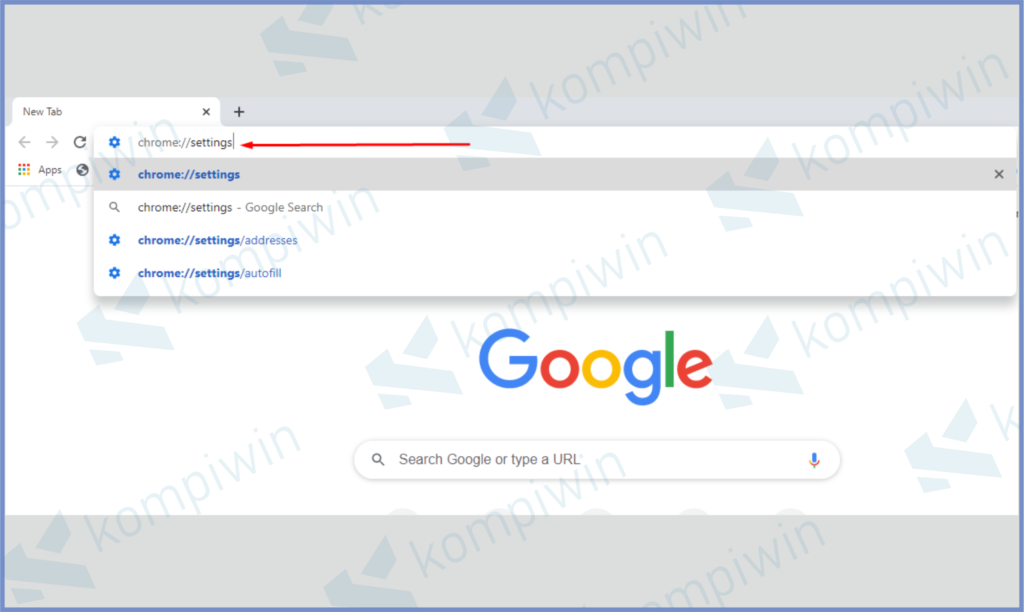
- Scroll paling bawah sampai ketemu tombol Advanced, ketuk tombol tersebut.

- Scroll paling bawah lagi dan tekan tombol Restore settings to their original defaults.
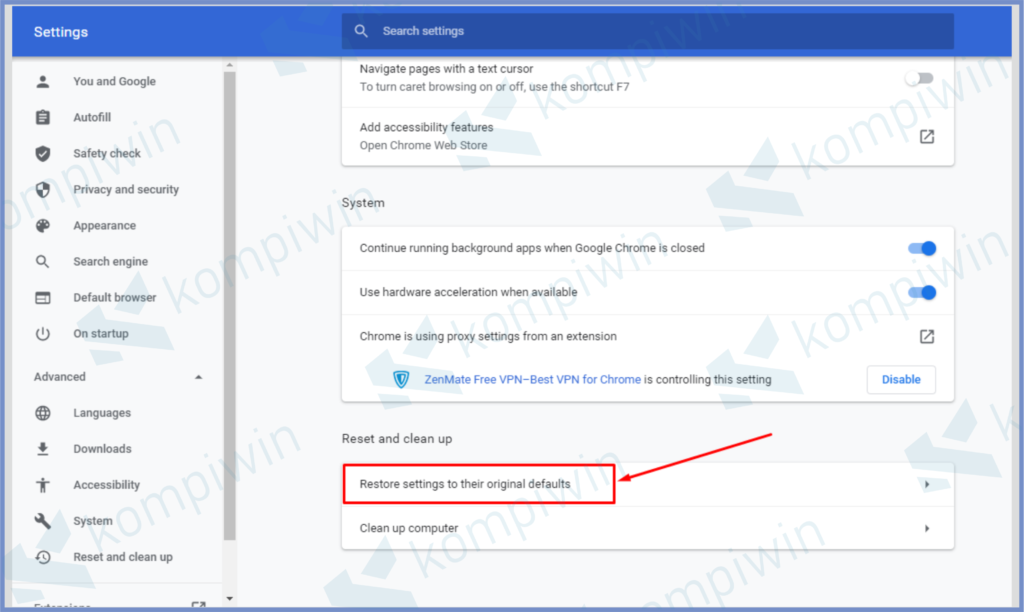
- Setelah muncul jendela konfirmasi, tap saja tombol Reset Settings.
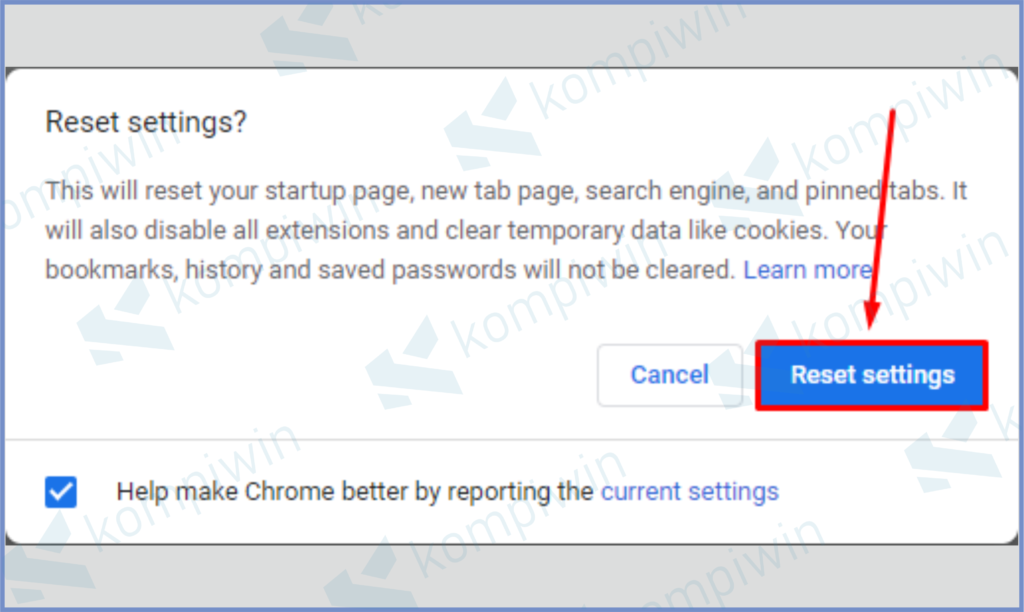
- Selesai.
[powerkit_separator style=”dotted” height=”3″]
Cara 5 : Device Komputer Terinfeksi Virus
Coba kamu amati dan perhatikan pergerakan device kamu apakah lemot atau kurang optima seperti biasanya?
Karena jika suatu device sudah terinfeksi virus seperti sphising, adware, trojan, malware, dll dapat memungkinakan mengganggu aktivitas dalam browsing.
Disarankan untuk mengaktifkan Windows Defender yang sudah tersedia dalam settingan default OS Windows. Bersihkan dulu semua virus baru gunakan kembali.
[powerkit_separator style=”double” height=”3″]
Akhir Kata
Diatas kita sudah sediakan 5 metode cara mengatasi Error ERR_EMPTY_RESPONSE, silahkan pilih salah satu yang menurutmu efektif dan berhasil.
Sebarkan artikel ini ke teman dan kerabat dekat kamu agar artikel Kompiwin ini makin dikenal banyak orang bahkan sampai seluruh Indonesia. Semoga bermanfaat dan selamat mencoba.




